win11分区后怎么合并
更新时间:2024-10-09 12:02:24作者:yang
在使用Windows 11操作系统的过程中,我们经常会遇到需要对硬盘进行分区的情况,而当分区完成后,有时候我们又希望将多个分区合并成一个更大的分区,以便更好地管理和利用硬盘空间。对于Win11分区后怎么合并、Win11硬盘分区合并技巧,我们应该如何操作呢?接下来我们将介绍一些简单有效的方法来实现硬盘分区的合并。
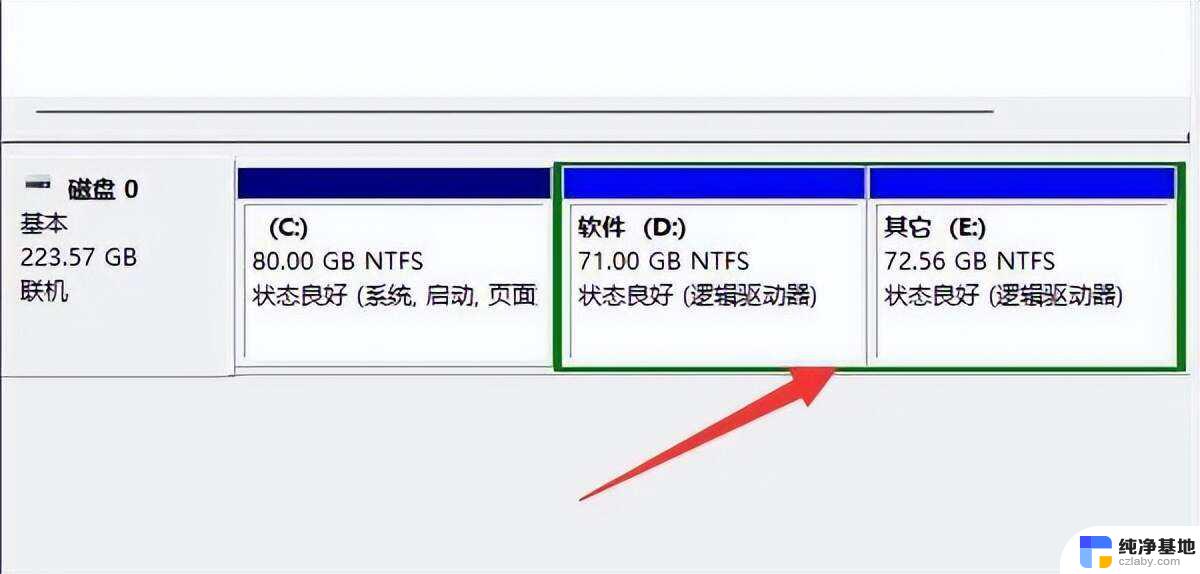
方法一:
1、首先我们同时按下键盘的“ win + r ”打开电脑的运行窗口。
2、然后再窗口内输入“ diskmgmt . msc ”。
3、接着选中之前合并的分区,右键删除卷,删掉的东西都没了建议提前备份。
4、接着返回需要进行分区的磁盘,然后点击扩展卷。
5、最后点击下一页等待系统完成操作就可以了。
方法二:
1、首先我们右键此电脑,选择“ 管理 ”。
2、接着点击“ 磁盘 管理 ”。
3、最后下拉选择删除卷就可以合并磁盘了。
以上就是关于win11分区后怎么合并的全部内容,有出现相同情况的用户就可以按照小编的方法了来解决了。
- 上一篇: win11能共享打印机吗
- 下一篇: windows11多系统怎么切换
win11分区后怎么合并相关教程
-
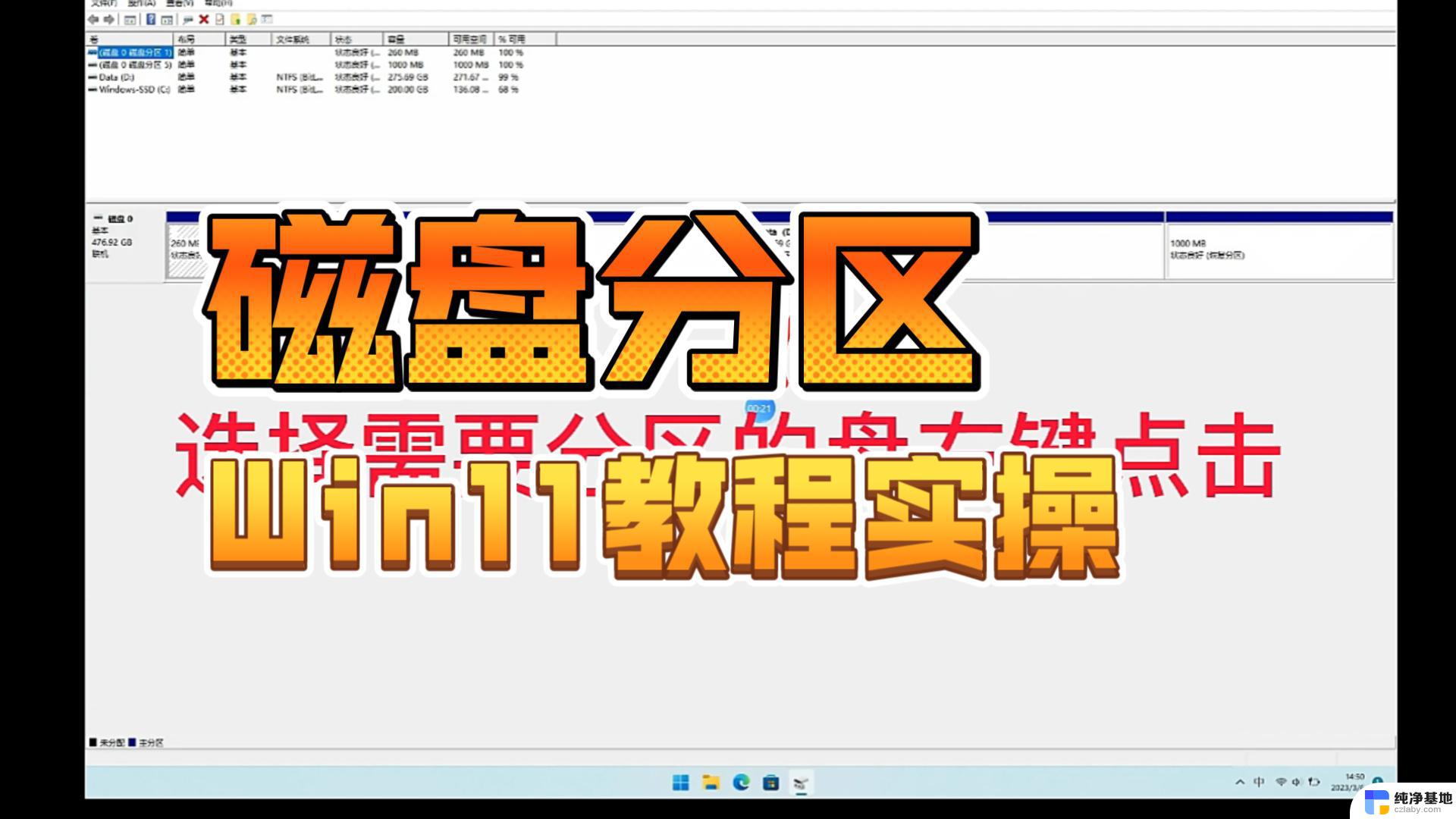 win11磁盘空闲分区怎么合并
win11磁盘空闲分区怎么合并2024-10-29
-
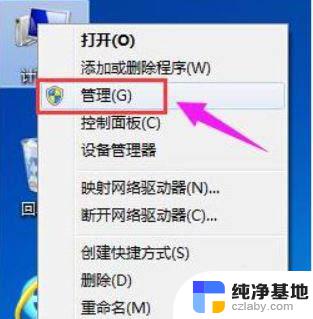 win11怎么进行硬盘分区
win11怎么进行硬盘分区2024-10-29
-
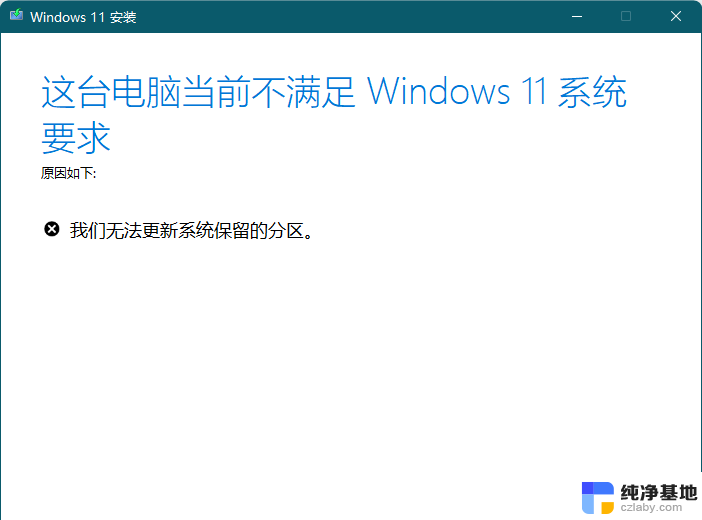 为什么win11无法格式化分区
为什么win11无法格式化分区2024-11-04
-
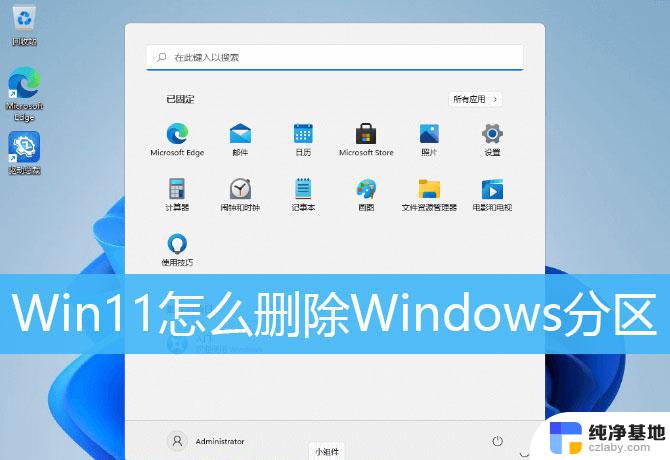 win11怎么取消硬盘分区
win11怎么取消硬盘分区2024-02-01
win11系统教程推荐